AndroidとiOS用のQooAppをダウンロード - PUBGを含む無限のゲーム
ダウンロード qooapp for Android and ios | pubg and unlimited games QooAppは、AndroidとiOSデバイス上でゲームをダウンロードしてインストールするためのプラットフォームです。 QooAppは、AndroidおよびiOSデバイス上でゲー …
記事を読む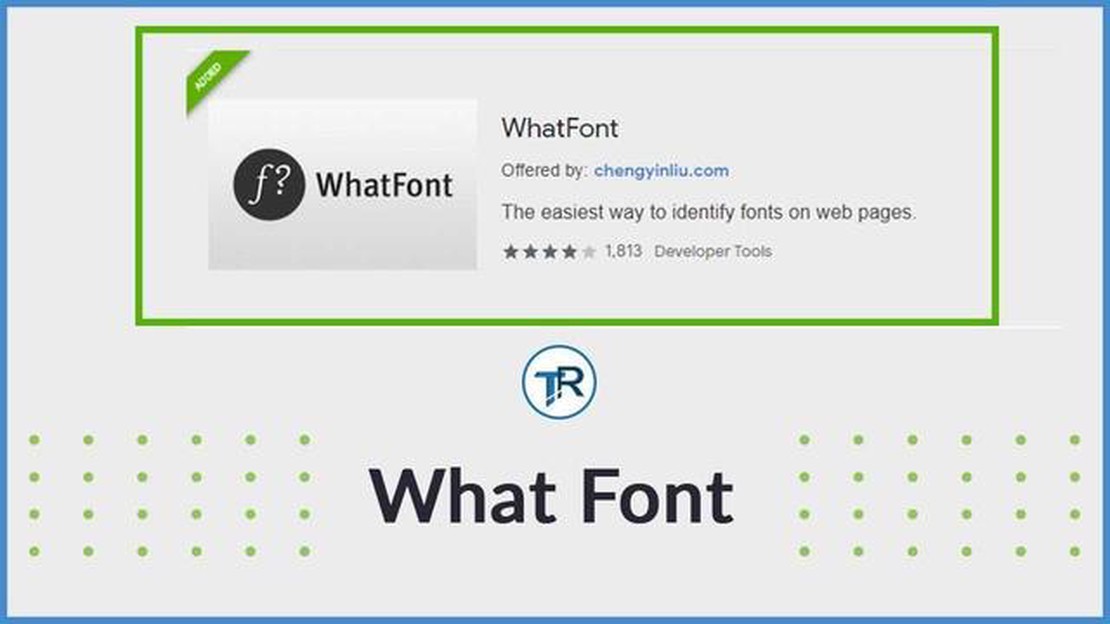
デザイナーやフォントを頻繁に扱う人なら、フォントを正確に識別してマッチングさせることがいかに重要かをご存知でしょう。 幸いなことに、この作業を助けてくれるChrome拡張機能がいくつかあります。 これらの拡張機能は、ウェブサイトで使用されているフォントをすばやく検出し、そのフォントに関する詳細情報を提供してくれます。 この記事では、フォントの識別に最適なChrome拡張機能を8つ紹介します。
**1. WhatFont:**WhatFontは人気のあるユーザーフレンドリーなChrome拡張機能で、ウェブページ上のフォントを簡単に識別することができます。 フォント名、サイズ、ファミリー、ウェイト、スタイルに関する情報を提供します。 ウェブページ上のテキスト要素にカーソルを合わせるだけで、フォントの詳細を見ることができます。
2. FontFinder: FontFinder は、ウェブページ上のフォントを識別するのに役立つもう 1 つの便利な拡張機能です。 これは、フォントサイズ、フォントの太さ、行の高さなどのプロパティとともに、ウェブページで使用されているすべてのフォントの包括的なリストを提供します。 また、フォントをプレビューしたり、そのCSSコードを拡張機能から直接コピーすることもできます。
3. Fontface Ninja: Fontface Ninjaは強力なChrome拡張機能で、フォントを識別するだけでなく、さまざまなウェブサイトでフォントを試すこともできます。 拡張機能から直接、フォントを検査、試用、購入することができます。 また、フォントサイズ、行の高さ、色などの情報も提供します。
4. Fontanello: Fontanelloはシンプルで軽量な拡張機能で、ウェブページ上のフォントを識別するのに役立ちます。 テキスト要素をクリックすると、フォント名、サイズ、行の高さが表示されます。 また、フォントのプロパティをクリップボードにコピーすることもできます。
5. Fontface Helper: Fontface Helperは、デザイナーや開発者にとって便利な拡張機能です。 フォントファミリ、ウェイト、スタイル、サイズなど、ウェブページで使用されているフォントの詳細な分析を提供します。 また、ウェブページ上でさまざまなフォントをテストし、オフラインで使用するためにダウンロードするオプションも提供します。
6. Font Finder (revived): Font Finder (revived) は、人気のある Font Finder 拡張機能の復活版です。 ウェブページ上のフォントを識別し、フォント名、太さ、スタイル、サイズ、行の高さを提供します。 また、フォントのプロパティをコピーし、Google Fontsでフォントを表示することもできます。
7. Font Info: Font Info はシンプルでわかりやすい拡張機能で、ウェブページ上のフォントの詳細を提供します。 フォント名、ウェイト、スタイル、サイズ、色に関する情報を提供します。 また、フォントのプロパティをコピーし、Google Fontsでフォントを表示することもできます。
8. FontInspector: FontInspector は使いやすい Chrome 拡張機能で、ウェブページ上のフォントを識別するのに役立ちます。 フォントファミリ、太さ、スタイル、サイズ、色に関する詳細な情報を提供します。 また、フォントのプロパティをコピーしたり、Google Fontsでフォントを表示したりすることもできます。
全体的に、これらのChrome拡張機能は、デザイナー、開発者、フォントを扱うすべての人にとって素晴らしいツールです。 ウェブページ上のフォントをすばやく簡単に識別し、マッチさせることができるので、時間と労力を節約できます。
フォントは、ウェブサイトやデジタルコンテンツの全体的なデザインや美観において重要な役割を果たします。 しかし、Webページで使用されているフォントを識別することは、時には困難な場合があります。 ありがたいことに、フォントを簡単に識別できるChrome拡張機能がいくつかあります。
ここでは、フォントを識別するのに最適なChrome拡張機能をいくつかご紹介します:
これらのChrome拡張機能を使えば、ウェブページ上のフォントを簡単に特定できます。 インスピレーションを探しているデザイナーも、単にウェブサイトで使われているフォントに興味がある人も、これらの拡張機能を使えば、タイポグラフィの世界を発見し、探求することができます。
デザイナーとして最も重要な作業の1つは、様々なデザインやウェブサイトで使用されているフォントを特定することです。 この情報は、まとまりのある視覚的に魅力的なデザインを作成するために非常に重要です。 しかし、手作業でフォントを特定するのは時間がかかり、困難な作業です。
幸い、Font Finder Chrome Extensionを使えば、デザイナーはどんなウェブページでも簡単に使用されているフォントを特定できます。 この強力なツールは、フォントを識別するプロセスを簡素化し、デザイナーのデザインプロセスに役立つ貴重な情報を提供します。
Font Finder Chrome Extensionは、ユーザーフレンドリーなインターフェイスと、デザイナーにとって必携のツールとなる様々な機能を提供します。 このエクステンションの主な機能は以下の通りです:
全体として、Font Finder Chrome Extensionは、フォントを識別し、フォント情報を収集し、視覚的に魅力的なデザインを作成するためのシームレスな方法を提供する、デザイナーにとって不可欠なツールです。 ユーザーフレンドリーなインターフェイスと強力な機能を備えたこの拡張機能は、ワークフローを合理化し、クリエイティブなプロセスを強化したいデザイナーにとって必需品です。
こちらもお読みください: フォートナイトで無料のスキンを入手する方法:最高の方法とヒント
ウェブデザイナーやデベロッパーであれば、ウェブサイトに適切なフォントを使用することがいかに重要であるかをご存知でしょう。 完璧なフォントを選択することで、サイト全体のルック&フィールに大きな違いが生まれます。 しかし時には、素晴らしいフォントが使われているにもかかわらず、そのフォントを識別できないウェブサイトに出会うこともあります。 そんな時に便利なのがWhatFont Chromeエクステンションです。
WhatFontはシンプルで使いやすいChrome拡張機能で、数回クリックするだけであらゆるウェブサイトのフォントを識別できます。 定期的にフォントを扱う人には必須のツールです。
WhatFont拡張機能をインストールしたら、ChromeツールバーのWhatFontアイコンをクリックし、識別したいテキストにカーソルを合わせるだけです。 拡張機能は、フォント名、サイズ、行の高さ、色を即座に表示します。 さらに、無料フォントの場合はダウンロード、プレミアムフォントの場合は購入へのリンクも表示されます。
WhatFontでは、閲覧中のウェブサイト上で様々なフォントを直接テストすることもできます。 フォントファミリー、サイズ、カラーを変更し、異なるスタイルでどのように見えるかを確認することができます。 この機能は、自分のプロジェクトに最適なフォントの組み合わせを試すのに最適です。
こちらもお読みください: サムスンギャラクシーA7でSnapchatがクラッシュするのを直す簡単なステップ
このエクステンションは、フォントスタック、フォントウェイト、使用されているフォールバックフォントなど、フォントに関する追加情報も提供します。 これは、特定のフォントにマッチさせたい場合や、フォント表示の問題をトラブルシューティングしたい場合に便利です。
WhatFontは驚くほど直感的でユーザーフレンドリーです。 シンプルなブログでも複雑なeコマースサイトでも、どんなウェブサイトでも使えます。 フォントの識別に関しては、多くの時間と労力を節約できるパワフルなツールです。
結論として、WhatFont Chromeエクステンションは、フォントを簡単に識別したいウェブデザイナーやデベロッパーには必須のツールです。 シンプルで直感的なインターフェイスで簡単に使用でき、追加機能でさらに強力になります。 今すぐWhatFontをインストールして、あなたのフォント識別ゲームを次のレベルに引き上げましょう!
Fontface Ninja Chrome Extension は、あらゆるウェブサイト上の様々なフォントを簡単に発見し、試すことができる強力なツールです。 ボタンをクリックするだけで、ウェブページで使用されているフォントを即座に識別し、異なるフォントスタイルやサイズでどのように見えるかを試すこともできます。
Fontface Ninjaエクステンションの主な特徴の1つは、ウェブページ上のテキストで使用されているフォントを識別する機能です。 テキスト要素にカーソルを合わせるだけで、フォント名、サイズ、行の高さ、使用されている色まで表示されます。 これは、特定のフォントスタイルを複製したり、ウェブサイト全体で一貫した外観を作成したいデザイナーや開発者にとって特に便利です。
この拡張機能のもう一つの便利な機能は、ウェブページ上で直接異なるフォントを試すことができることです。 フォントを特定したら、そのフォントをクリックすると、スタイルが似ているフォントのリストがドロップダウンメニューとして表示されます。 その後、リストから別のフォントを選択し、それがウェブページ上でどのように見えるかを即座に確認することができます。 これは、さまざまなフォントの組み合わせを試して、あなたのデザインにぴったり合うものを見つけるのに最適な方法です。
Fontface Ninjaエクステンションは、フォントの識別と試用に加えて、デザイナー、鋳造所、リリース日などのフォントに関する追加情報も提供します。 これは、特定のフォントに関する詳細情報を探しているデザイナーや、フォント作成者に謝意を表したいデザイナーにとって役立ちます。
Fontface Ninja Chrome Extensionはインストールも使用も簡単で、フォントを扱うすべての人にとって価値あるツールです。 デザイナー、デベロッパー、またはタイポグラフィが好きな人であろうと、この拡張機能を使えば、新しいフォントをすぐに発見して試すことができます。
はい、Chromeには優れたフォント検索拡張機能がいくつかあります。 代表的なものには、WhatFont、Fontface Ninja、Font Finderなどがあります。
フォントファインダー拡張機能は、ウェブページで使用されているフォントを分析・特定することで機能します。 CSSコードの調査やページ要素のスキャンなど、さまざまな手法を用いてフォントファミリ、スタイル、サイズを決定します。
はい、ほとんどの Chrome 用フォント検索拡張機能は無料でご利用いただけます。 ただし、一部の拡張機能には有料のサブスクリプションが必要なプレミアム機能が追加されている場合があります。
いいえ。フォント検索拡張機能は通常、ウェブページのテキスト要素で使用されているフォントのみを識別するように設計されています。 画像やPDFファイル内のフォントを識別することはできません。
フォントファインダー拡張機能の精度はさまざまです。 ほとんどの場合、フォントファミリーとスタイルを正確に識別できます。 ただし、正確なフォントサイズや、フォントに適用された変更を特定できるとは限りません。
Chromeで人気のフォント検索拡張機能には、WhatFont、Font Finder、Fontface Ninjaがあります。
フォント検索拡張機能は、ウェブページ上のフォントを分析し、フォントファミリ、サイズ、太さ、色に関する情報を提供します。
ダウンロード qooapp for Android and ios | pubg and unlimited games QooAppは、AndroidとiOSデバイス上でゲームをダウンロードしてインストールするためのプラットフォームです。 QooAppは、AndroidおよびiOSデバイス上でゲー …
記事を読むAndroidでYouTubeの動画が再生されない問題を解決する方法 Androidユーザーで、デバイスでYouTube動画を見るのが好きなら、動画が再生されないというイライラする問題に遭遇したことがあるかもしれません。 これは、特にあなたのお気に入りのコンテンツを見るためにすべての設定をしていると …
記事を読むinsignia fire tvのリモコンをリセットする方法は? (簡単な手順) Insignia Fire TV Remoteは、テレビやFire TVストリーミングプレーヤーを操作するのに欠かせないデバイスです。 しかし、リモコンの操作に問題がある場合があり、そのような場合は設定をリセットする必 …
記事を読む2023年にサムスンギャラクシーS21のための最高のVRヘッドセット バーチャルリアリティ(VR)は、近年ますます人気が高まっており、サムスンギャラクシーS21のリリースに伴い、愛好家は熱心に彼らの没入感を高めるために最高のVRヘッドセットを探しています。 ゲーム愛好家であれ、映画愛好家であれ、単に …
記事を読む2023年にWeb開発者になる方法 - あなたの完全なガイド。 ウェブ開発は、現代世界で最も需要があり、将来性のある職業の一つです。 この分野では、あなたの創造的な能力を実現し、安定した高給の収入源を持ち、成功したキャリアを構築することができます。 ウェブデベロッパーとしての道を歩み始めるには、一定 …
記事を読むGoogle Pixel 7で絶対音量を無効にする方法 Google Pixel 7をお持ちで、ボリュームコントロールが敏感すぎると感じていませんか? 音量が小刻みに小さすぎたり大きすぎたりするのにうんざりしていませんか? もしそうなら、お使いのデバイスの絶対音量機能を無効にすることをお勧めします。 …
記事を読む